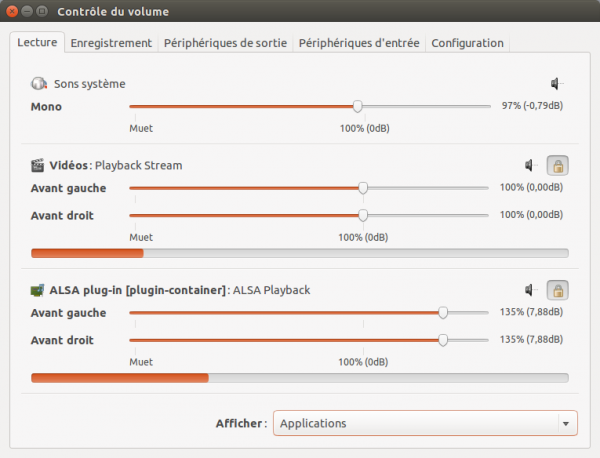Le contrôleur de volume Pavucontrol
Distribué sous licence publique générale V2, Pavucontrol (PulseAudio VolUme Control) est un outil graphique de contrôle simplifié des volumes audio entrée/sortie pour le serveur de son Pulseaudio.
Contrairement à un outil de mixage classique, celui-ci vous permet de contrôler à la fois le volume des périphériques matériels et de chaque flux de lecture séparément. Il permet également de rediriger un flux de lecture à un autre périphérique de sortie sans en interrompre la lecture.
Pavucontrol permet l'activation/désactivation des différents périphériques audio et aussi de configurer l'enregistrement du flux audio de sortie (Ce que vous entendez) de votre ordinateur.
Pré-requis
- Disposer des droits d'administration ;
- Disposer d'une connexion à internet configurée et activée ;
- Disposer d'une carte son configurée et activée.
Installation
Installez le paquet pavucontrol.
Pavucontrol n'entre pas en conflit avec les autres contrôleurs de volume déjà installés. Il n'est donc pas nécessaire de désinstaller les autres contrôleurs de volume présents dans votre configuration.
Utilisation
Lancez l'application comme indiqué ici ou via le terminal (toutes versions ou variantes d'Ubuntu) avec la commande suivante :
pavucontrol
L'interface
L'interface présente 5 onglets:
| Lecture | Enregistrement | Périphériques de sortie | Périphériques d'entrée | Configuration |
|---|---|---|---|---|
| - Réglage du son général de sortie. - Réglage du son pour chaque application* audio en service. | - Réglage du volume d'entrée pour chaque application* de capture audio en service. | - Réglage des volumes de chaque périphérique de sortie audio installés ou connectés. (Sélectionner le périphérique dans la liste déroulante Port:) | - Réglage des volumes de chaque périphérique d'entrée audio installés ou connectés. (Sélectionner le périphérique dans la liste déroulante Port:) | - Configuration des périphériques présents ou connectés. |
*Les applications n’apparaissent que si elles sont effectivement en service.
Enregistrement de la sortie audio
(À ne faire qu'une seule fois, lors de la 1ère utilisation)
- Démarrer un flux audio (une vidéo, une webradio/webTV,…);
- Ouvrir Pavucontrol ainsi que l'application de capture et démarrer l'enregistrement;
- Dans l'onglet "Enregistrement" apparaît alors:
- capture de →
Built-in Audio interne Stéréo Analogique
Le modifier en: - capture de →
Monitor of Built-in Audio interne Stéréo Analogique
(Exemple de nom pour une carte son générique, il peut être différent pour d'autres cartes)
Si la barre de défilement s'agite cela indique que le signal audio s'enregistre ![]() , l'enregistrement de la sortie audio de l'ordinateur est maintenant configurée. Cela n'est plus à faire les fois suivantes, il suffira seulement de lancer l'application de capture et démarrer l'enregistrement.
, l'enregistrement de la sortie audio de l'ordinateur est maintenant configurée. Cela n'est plus à faire les fois suivantes, il suffira seulement de lancer l'application de capture et démarrer l'enregistrement.
Problèmes
Si suite à une mise à jour ou fausse manip, Pavucontrol affiche ce message suivant en boucle : “Establishing connection to PulseAudio. Please wait…” sans possibilité de le reconfigurer et il n'y a plus de son. Pour récupérer le son, il suffit de procéder comme suit :
- Entrez ces lignes de commande dans un terminal :
sudo apt remove --purge pavucontrol -y && sudo apt install pavucontrol -y rm -r ~/.config/pulse/
- Redémarrez votre votre ordinateur.
Désinstallation
Pour supprimer cette application, il suffit de supprimer son paquet. Selon la méthode choisie, la configuration globale de l'application est conservée ou supprimée. Les journaux du système, et les fichiers de préférences des utilisateurs dans leurs dossiers personnels sont toujours conservés.